1、在插入选项卡中点击形状,选择其中的矩形。
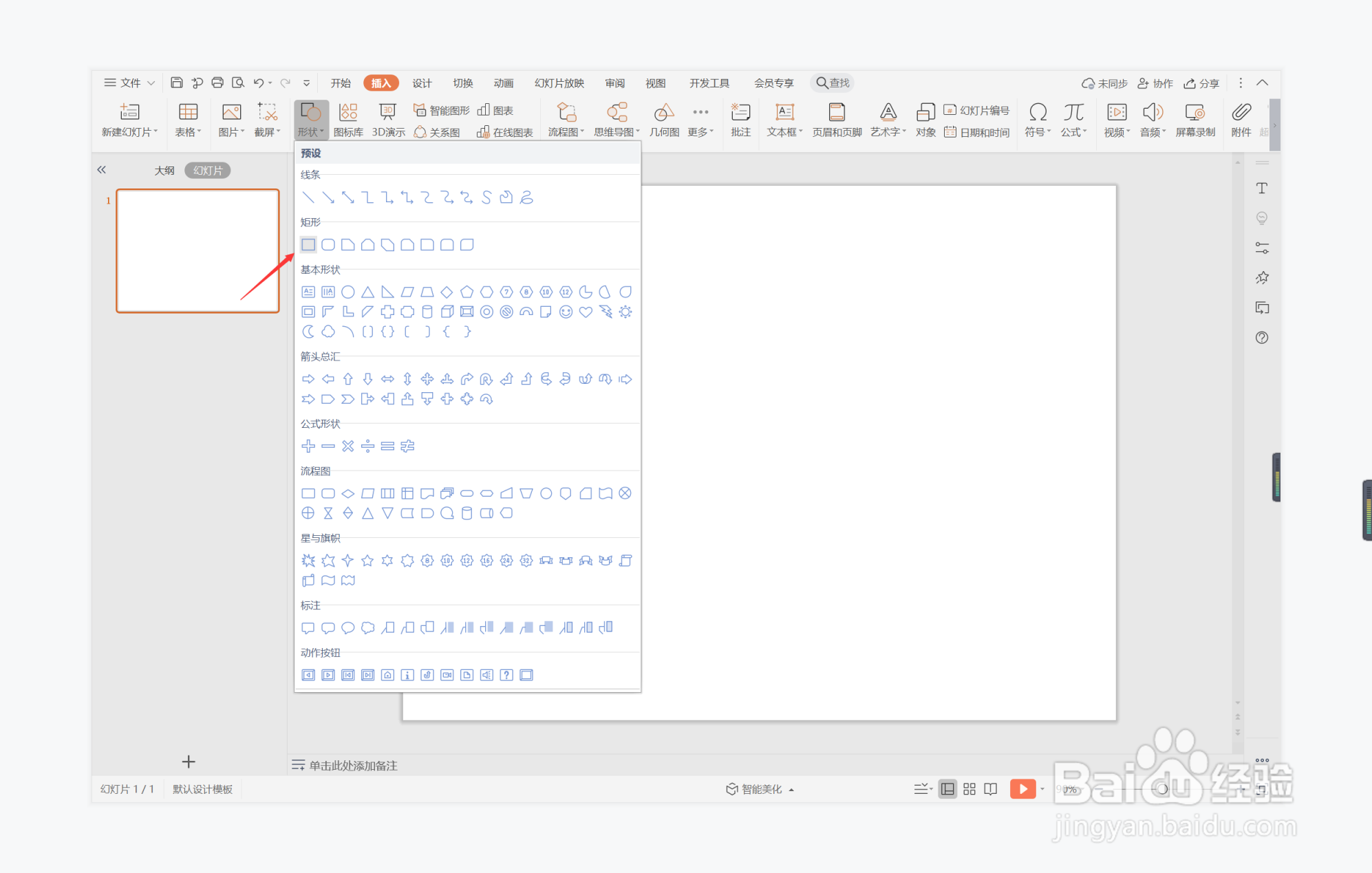
2、在页面上绘制出大小一致的矩形,并交错进行摆放,效果如图所示。
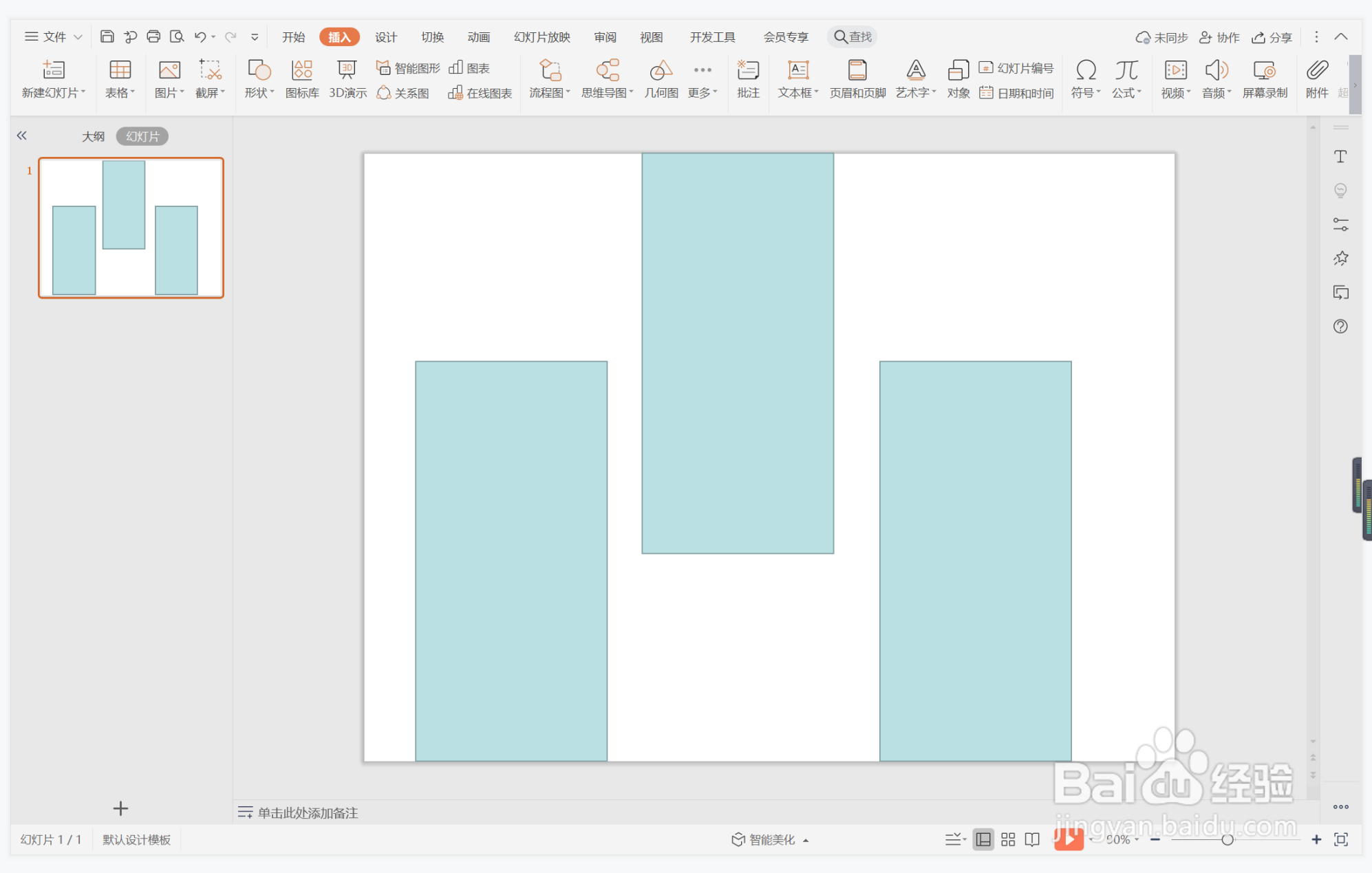
3、选中矩形,在绘图工具中点击填充,选择蓝色和灰色进行填充,并设置为无边框。
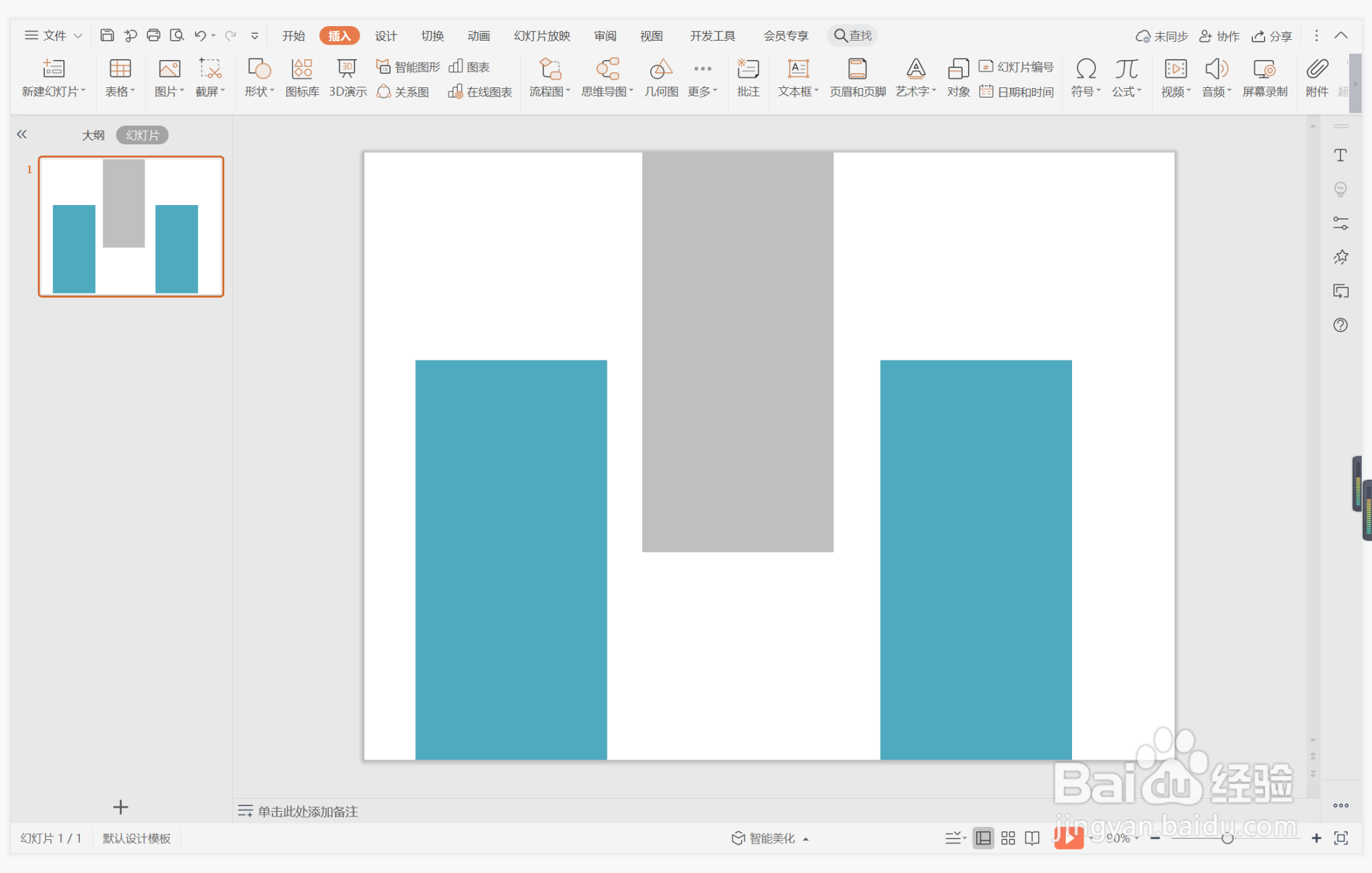
4、选中所有的矩形,鼠标右键“设置对象格式”,为其添加合适的阴影。
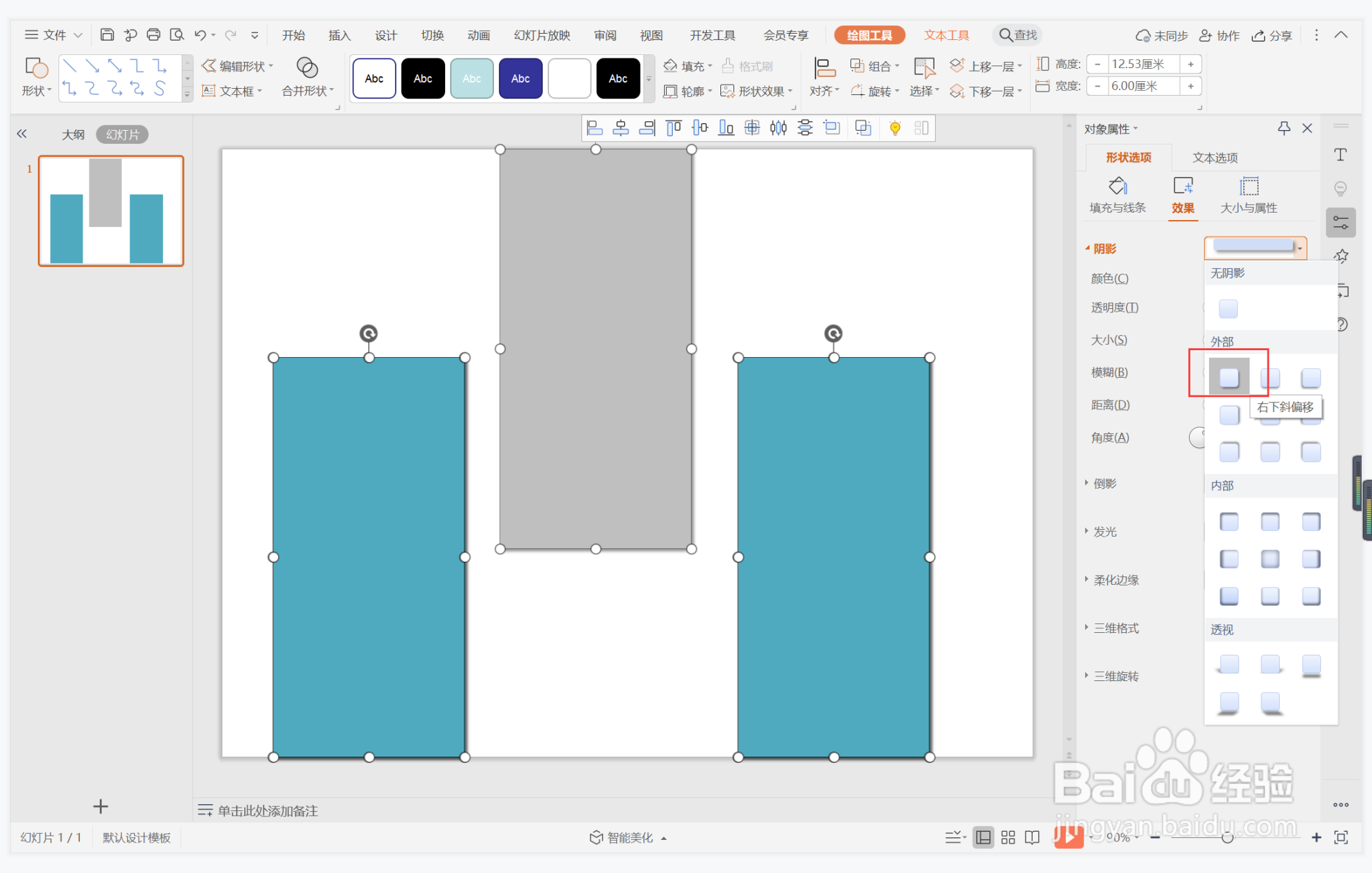
5、在开始选项卡中点击文本框,选择其中的横向文本框。

6、在文本框中输入标题和内容,字体填充为白色,放置在矩形色块中,这样立体几何型段落排版就制作完成了。

时间:2024-10-14 03:19:10
1、在插入选项卡中点击形状,选择其中的矩形。
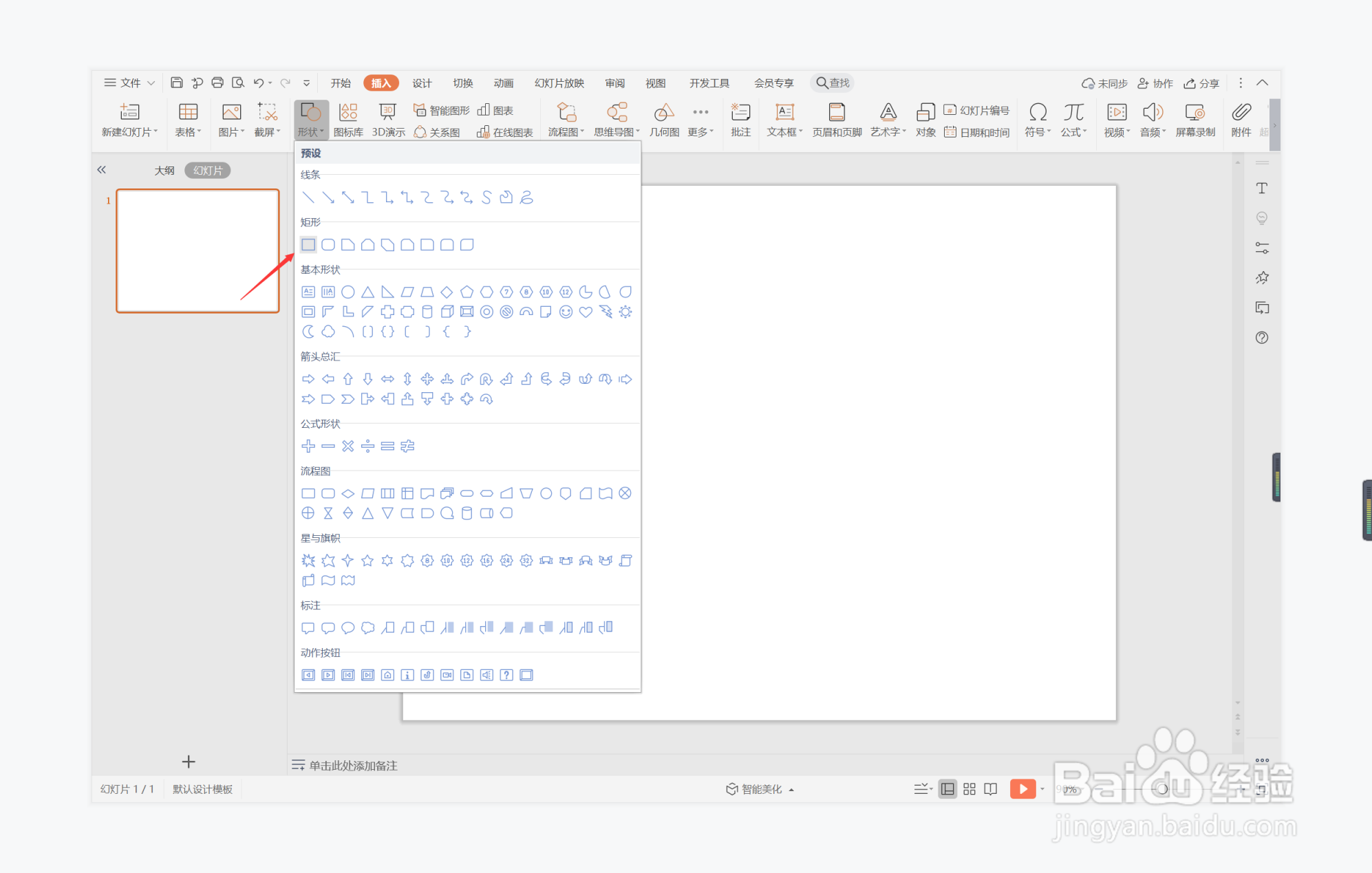
2、在页面上绘制出大小一致的矩形,并交错进行摆放,效果如图所示。
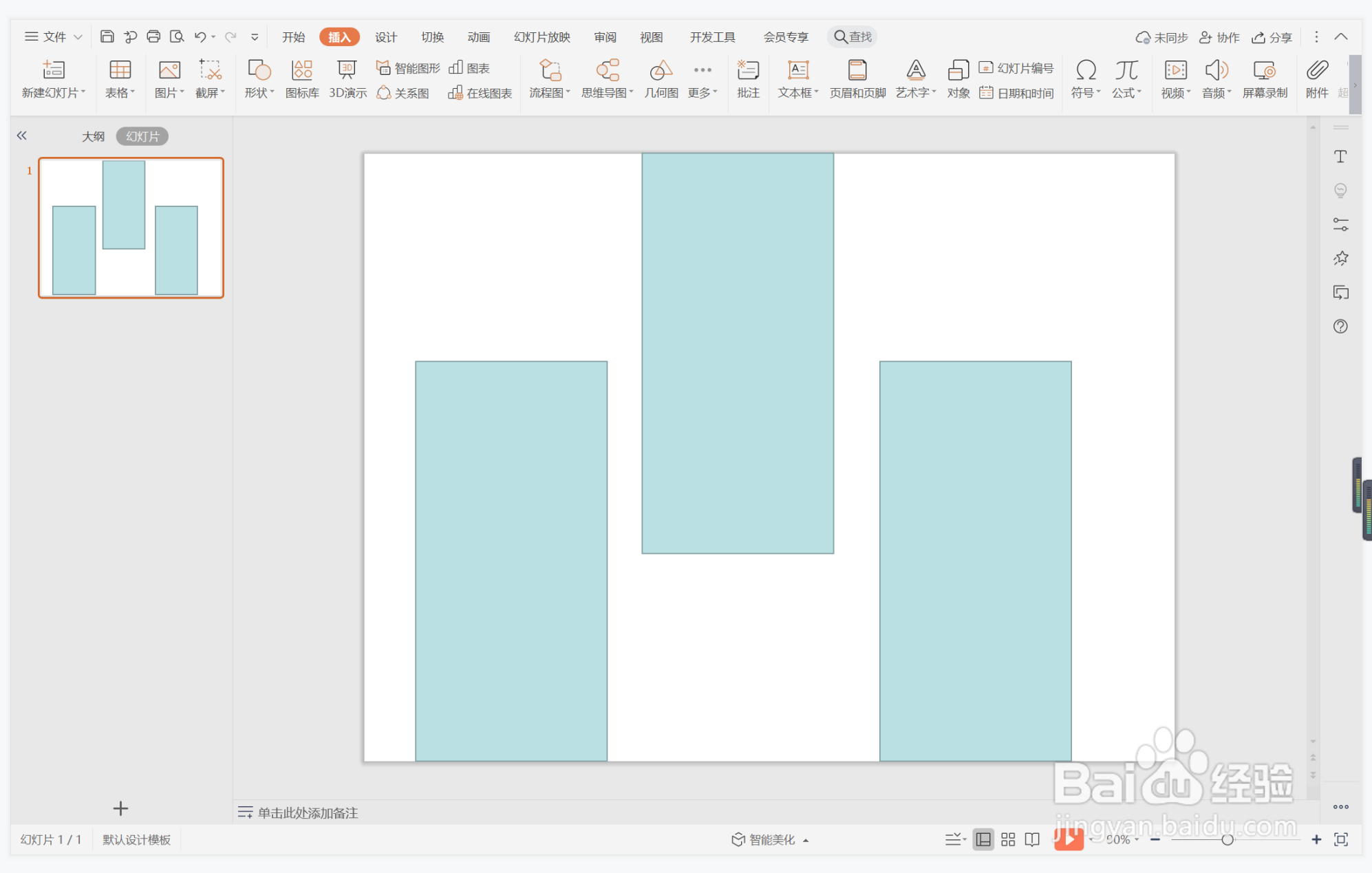
3、选中矩形,在绘图工具中点击填充,选择蓝色和灰色进行填充,并设置为无边框。
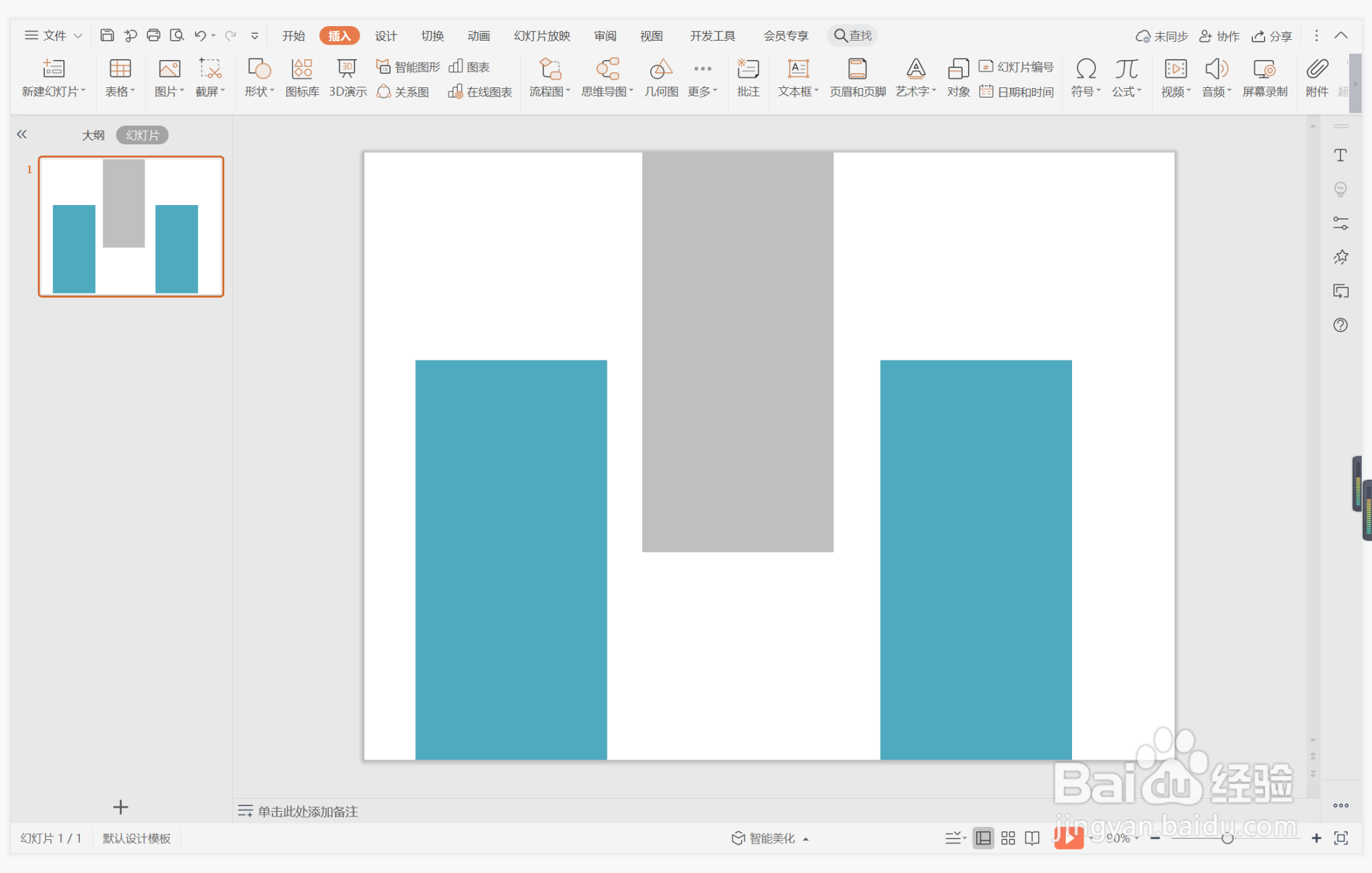
4、选中所有的矩形,鼠标右键“设置对象格式”,为其添加合适的阴影。
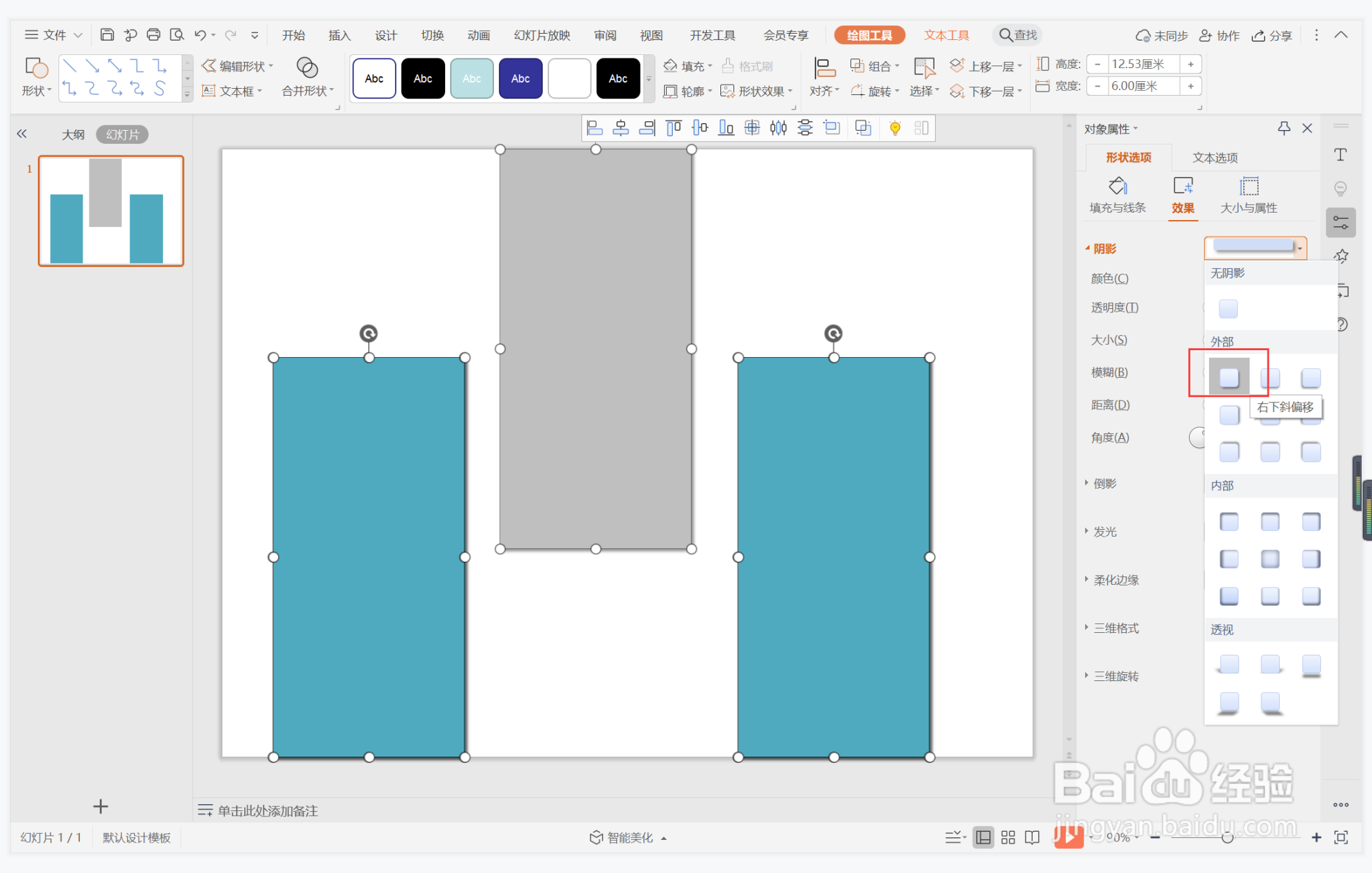
5、在开始选项卡中点击文本框,选择其中的横向文本框。

6、在文本框中输入标题和内容,字体填充为白色,放置在矩形色块中,这样立体几何型段落排版就制作完成了。

